word文档右边多出一块空白怎么回事?word去除空白区域的办法
很多用户在编辑word文档时,发现右侧区域有一大片的空白,对于一些要求比较高的用户来说看起来非常难受,那有什么办法可以去除word右侧空白吗?其实去除方法非常简单,下面小编就来给大家分享一下具体的操作步骤。
操作步骤:
双击打开Word文档,选中文本内容。
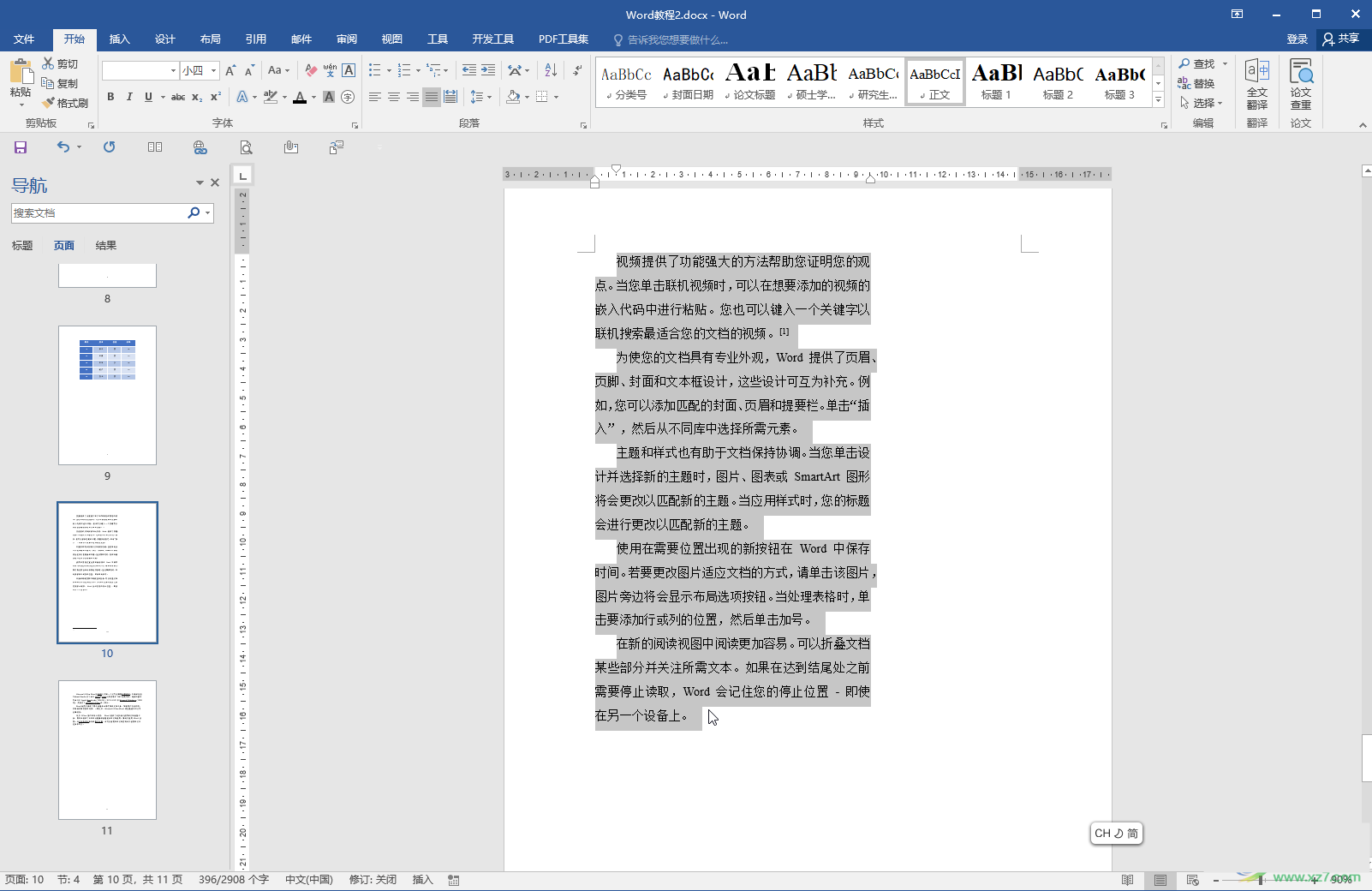
方法1、拖动界面上方标尺处的图标,拖动到边界线上就可以了。
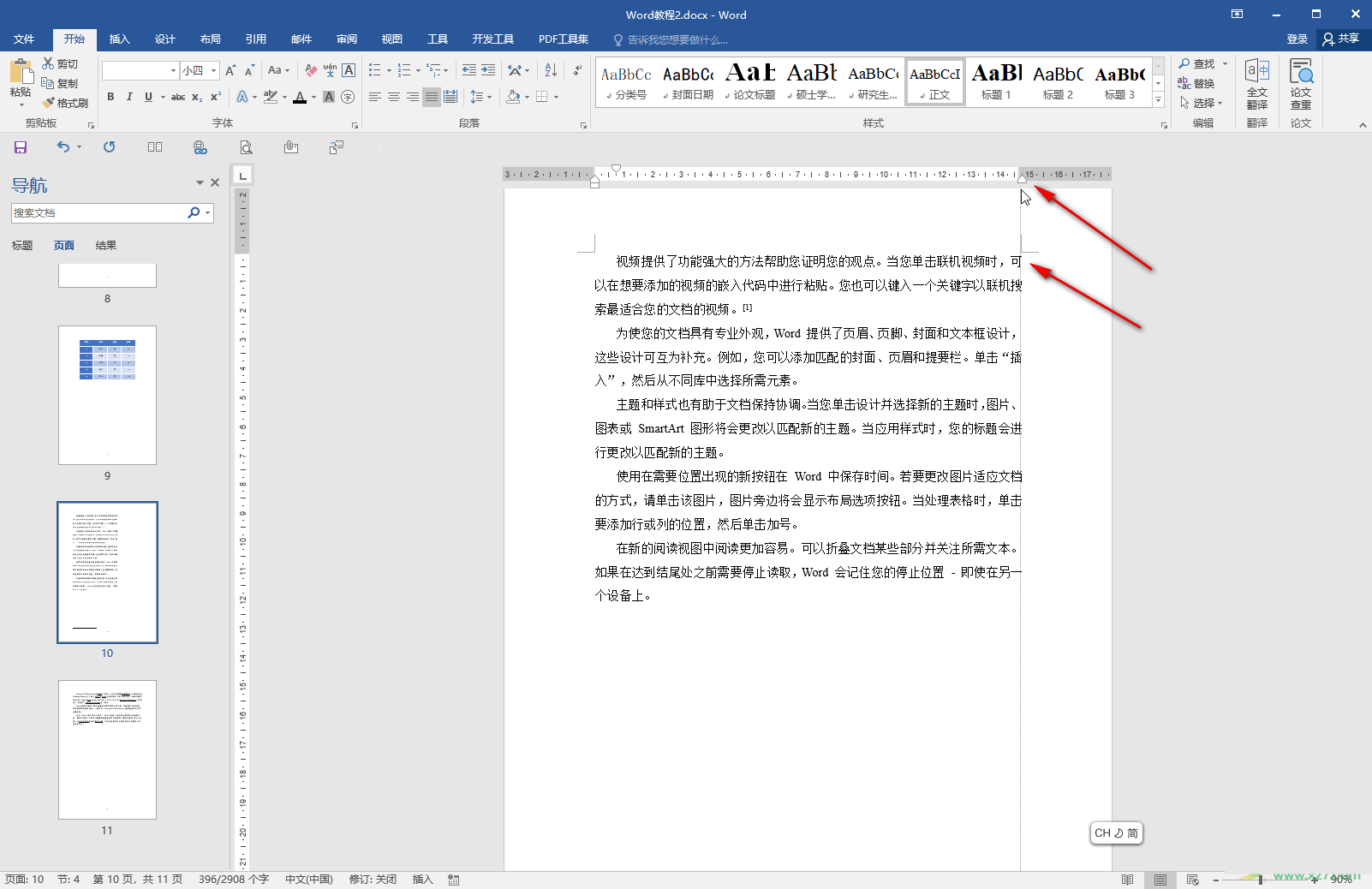
方法2、选中内容后右键点击一下并选择“段落”,或者点击“开始”选项卡中“段落”栏右下角的小图标,在打开的窗口中切换到“缩进和间距”,将右侧缩进设置为0并确定。
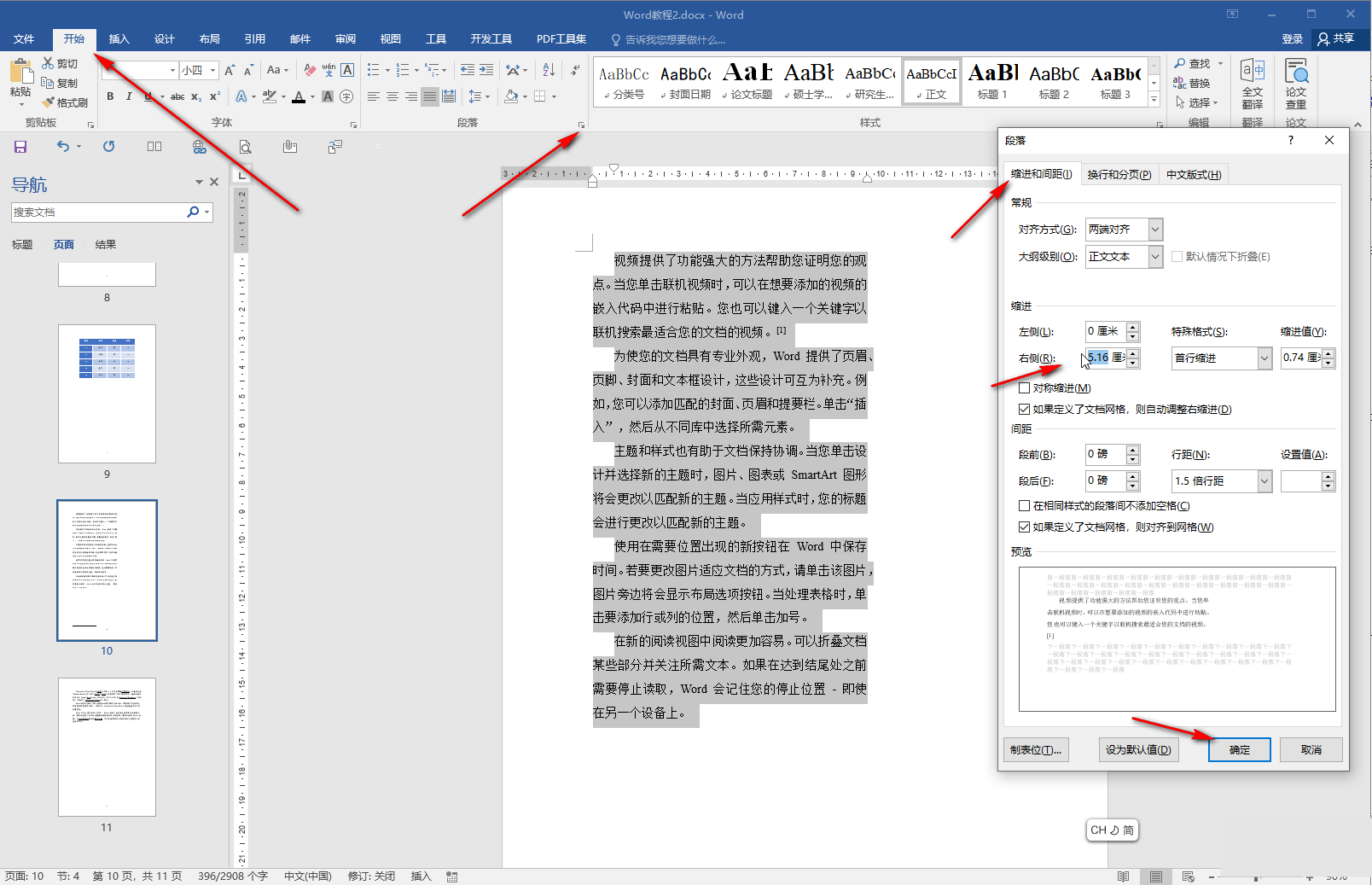
方法3、在“审阅”选项卡中点击“接受”或者“拒绝”按钮,在子选项中点击“接受/拒绝所有更改并停止修订”,然后点击“删除”按钮删除批注。
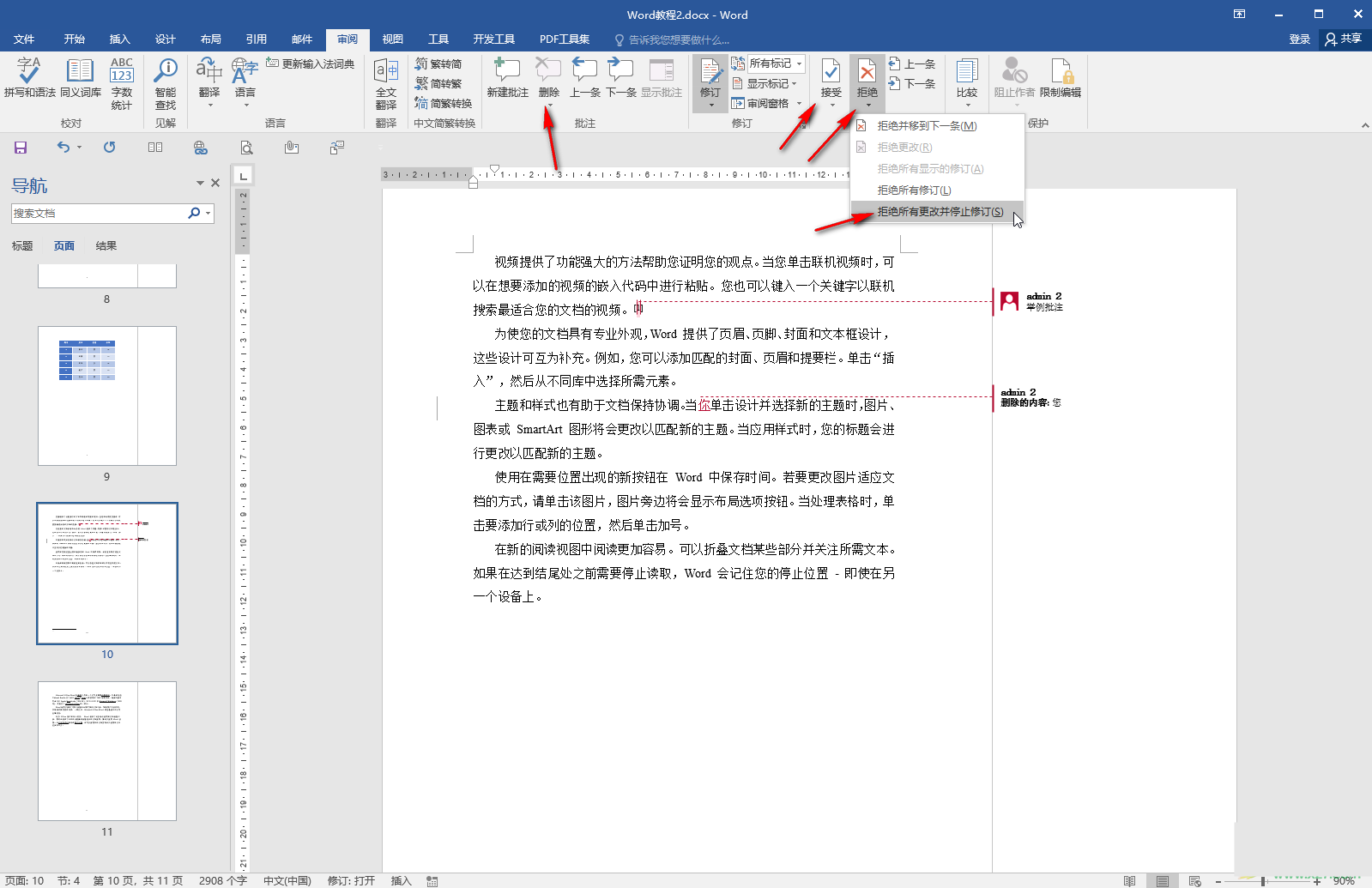
就可以恢复正常显示的状态了。
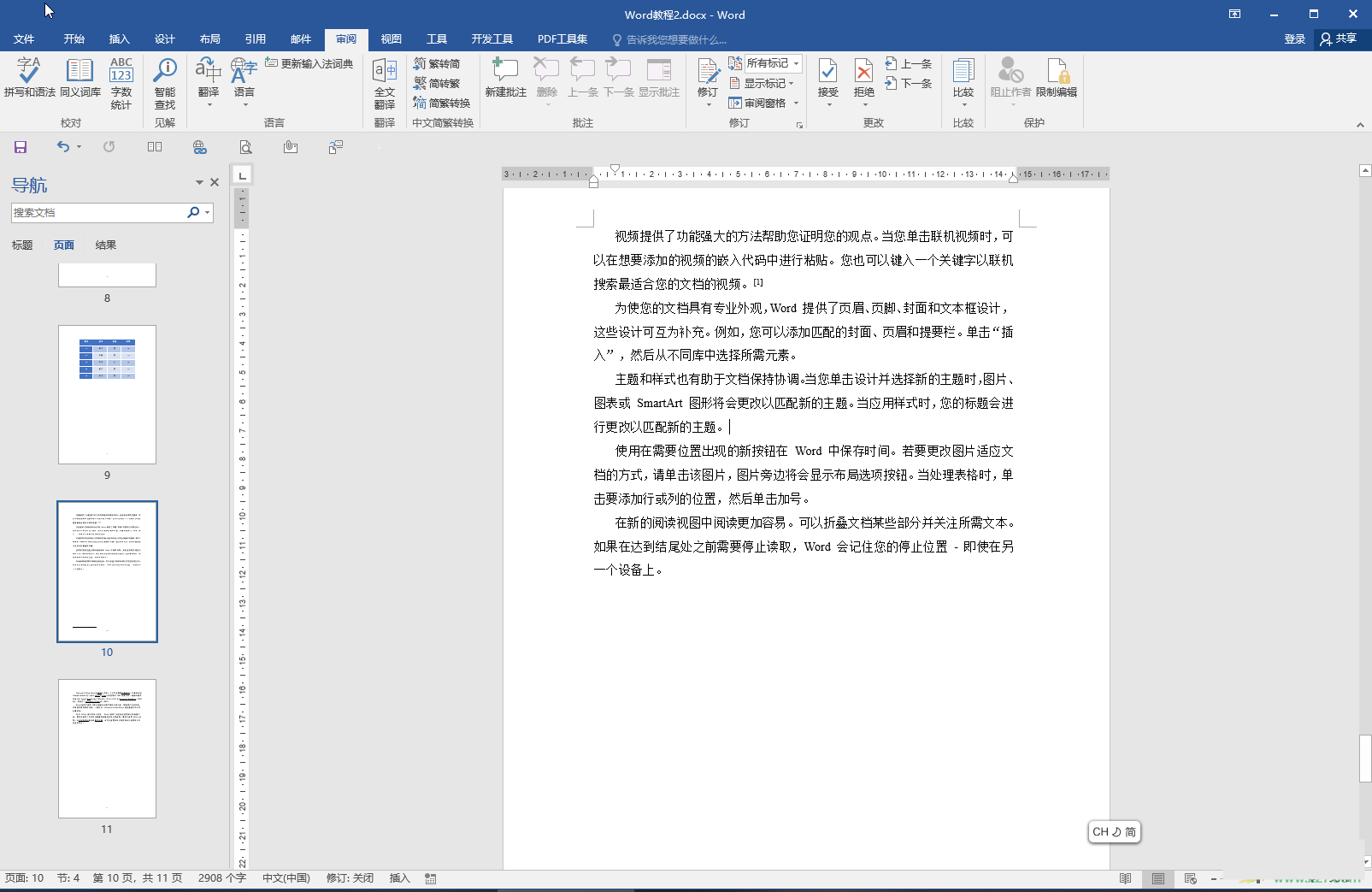
相关文章
- 微软 Word 无障碍功能更新:Alt+F12 一键直达批注,新增智能播报功能
- Windows 10每次重启后自动弹Word是什么问题?Wind10每次重启后自动弹Word修复教程
- Windows10系统下word工具栏消失了如何找回
- word文字一页打不完怎么办?word一页写不完问题解析
- word每页24行怎么设置?word每页24行的设置方法
- Excel表格文档怎么按单元格颜色进行筛选?
- WPS文档如何删除多余空行?WPS文档怎么删除空行解析
- Word怎么样解除内容锁定?Word解除内容锁定的方法
- Word文档改写模式怎么关闭?Word关闭改写模式教程
- wps文档怎么设置右上角标注?wps文档设置右上角标注的方法教程
系统下载排行榜71011xp
【纯净之家】Windows7 64位 全新纯净版
2番茄花园 Win7 64位 快速稳定版
3【纯净之家】Windows7 SP1 64位 全补丁旗舰版
4JUJUMAO Win7 64位纯净版系统
5【纯净之家】Windows7 32位 全新纯净版
6【纯净之家】Win7 64位 Office2007 办公旗舰版
7【雨林木风】Windows7 64位 装机旗舰版
8【电脑公司】Windows7 64位 免费旗舰版
9JUJUMAO Win7 64位旗舰纯净版
10【深度技术】Windows7 64位 官方旗舰版
【纯净之家】Windows10 22H2 64位 游戏优化版
2【纯净之家】Windows10 22H2 64位 专业工作站版
3【纯净之家】Windows10 企业版 LTSC 2021
4【纯净之家】Windows10企业版LTSC 2021 纯净版
5【深度技术】Windows10 64位 专业精简版
6联想Lenovo Windows10 22H2 64位专业版
7JUJUMAO Win10 X64 极速精简版
8【雨林木风】Windows10 64位 专业精简版
9【纯净之家】Win10 64位 Office2007 专业办公版
10深度技术 Win10 64位国庆特别版
【纯净之家】Windows11 23H2 64位 游戏优化版
2【纯净之家】Windows11 23H2 64位 专业工作站版
3【纯净之家】Windows11 23H2 64位 纯净专业版
4风林火山Windows11下载中文版(24H2)
5【纯净之家】Windows11 23H2 64位 企业版
6【纯净之家】Windows11 23H2 64位 中文家庭版
7JUJUMAO Win11 24H2 64位 专业版镜像
8【纯净之家】Windows11 23H2 64位专业精简版
9【纯净之家】Windows11 23H2 64位 纯净家庭版
10JUJUMAO Win11 24H2 64位 精简版镜像
深度技术 GHOST XP SP3 电脑专用版 V2017.03
2深度技术 GGHOST XP SP3 电脑专用版 V2017.02
3Win7系统下载 PCOS技术Ghost WinXP SP3 2017 夏季装机版
4番茄花园 GHOST XP SP3 极速体验版 V2017.03
5萝卜家园 GHOST XP SP3 万能装机版 V2017.03
6雨林木风 GHOST XP SP3 官方旗舰版 V2017.03
7电脑公司 GHOST XP SP3 经典旗舰版 V2017.03
8雨林木风GHOST XP SP3完美纯净版【V201710】已激活
9萝卜家园 GHOST XP SP3 完美装机版 V2016.10
10雨林木风 GHOST XP SP3 精英装机版 V2017.04
热门教程
装机必备 更多+
重装工具





